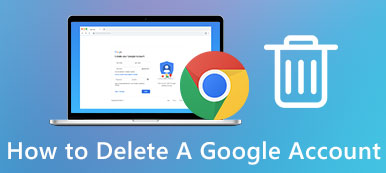"Olen tilannut Apple Musicin iPhonellani, mutta nyt en halua enää kuunnella sitä, miten voin peruuttaa sovellustilauksen iPhonessa?"

IPhoneen palveluun kirjautuminen on hauskaa. Valikko avautuu, aktivoit Touch ID- tai Face ID-tunnuksen, ja sitten saat ilmoituksen, joka osoittaa, että osto oli onnistunut.
Se on kuitenkin toinen tarina, kun haluat peruuttaa sen. Tilauksen peruuttaminen pakottaa sinut panostamaan moniin ylimääräisiin valikoihin Asetukset-sovelluksessa. Haluatko peruuttaa Applen musiikin, HBO Nyt -palvelun tai muita palveluja, tässä on tehtävä, mitä haluat tehdä, kun haluat peruuttaa iPhonen sovellukset.
- Osa 1: Sovelluksen tilauksen peruuttaminen iPhonessa
- Osa 2: iPhonen sovellusten peruuttaminen Macista
- Osa 3: Miten saan hyvityksen iPhone-tilauksesta?
- Osa 4: Miten tilata palvelu uudelleen
Osa 1. Sovelluksen tilauksen peruuttaminen iPhonessa
IPhonen tilauksen poistaminen on kaksi.
Tässä osassa keskitymme sovellustilauksen peruuttamiseen iPhonessa 15/14/13/12/11/XS/XR/X/8/8 Plus/7/7 Plus/6/6s/5 Asetukset-sovelluksella.
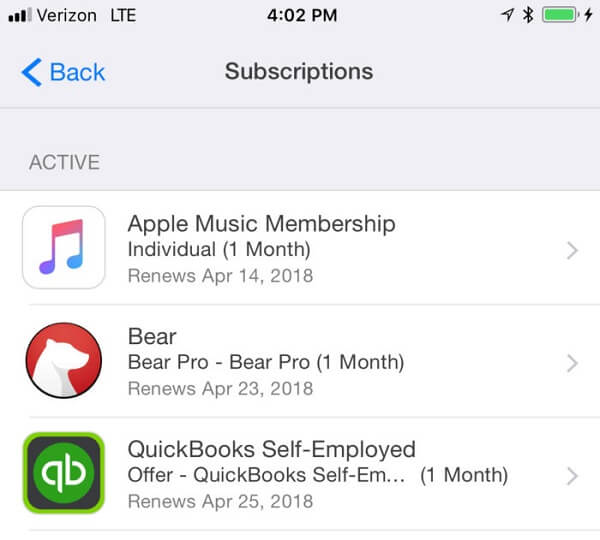
Vaihe 1: Käynnistä Asetukset-sovellus aloitusnäytöltä, napauta nimeäsi ja siirry sitten iTunesiin ja App Storeen.
Vaihe 2: Etsi Apple-tunnuksesi näytön yläosasta ja napauta sitä. Valitse kehotettaessa Näytä Apple ID -vaihtoehto. Käytä sitten kasvotunnusta, kosketa tunnusta tai salasanaa päästäksesi tiliisi.
Vaihe 3: Kun Tiliasetukset-näyttö tulee näkyviin, napauta Tilaukset nähdäksesi kaikki palvelut, jotka olet tilannut iPhonessa.
Vaihe 4: Selaa alaspäin ja etsi sovellus, jonka haluat peruuttaa, kuten Apple Music. Napauta sitä ja paina sen jälkeen Peruuta tilaus -vaihtoehtoa.
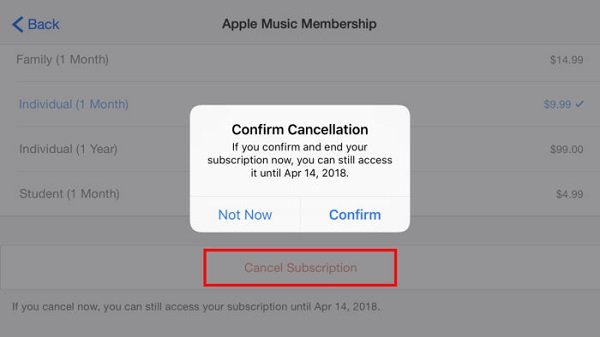
Vaihe 5: Lue viesti huolellisesti Vahvista peruutus -valintaikkunassa. Se kertoo yleensä, että voit käyttää palvelua viimeisimmän ajanjakson aikana, jona maksit loppua. Napauta lopuksi Vahvista-painiketta päästäksesi eroon tilauksesta.
Vaikka et ole tilannut mitään sovellusta manuaalisesti iPhonellasi, kannattaa tarkistaa tilisi tilaukset usein.
Osa 2. IPhonen sovellusten peruuttaminen Macista
Apple luo ekosysteemin, jonka avulla voit hallita iPhonea muissa Applen laitteissa, kuten iPhonen sovellusten peruuttamisessa Mac-tietokoneesta. Alla olevat vaiheet voivat auttaa sinua yksinkertaistamaan prosessia.
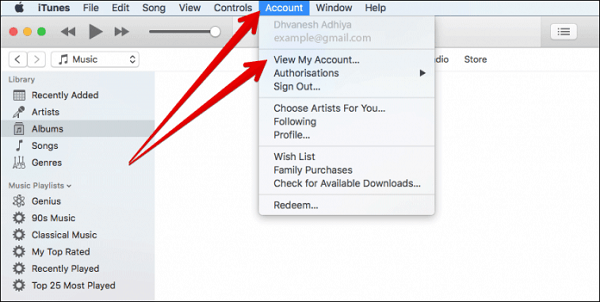
Vaihe 1: Avaa iTunes Mac-tietokoneellasi ja siirry kohtaan Tili -> Näytä Oma tili.
Vaihe 2: Syötä salasanasi ponnahdusikkunaan ja napsauta Kirjaudu sisään -painiketta, kun haluat käyttää tiliäsi Macissa.
Varmista, että sisäänkirjautumisikkunassa oleva Apple-tunnus on sama kuin iPhoneen.

Vaihe 3: Osoita Store-välilehteä iTunes-ikkunan yläpuolella, etsi Asetukset-osio ja valitse Hallinnointi tilausten vaihtoehdon vieressä.
Vaihe 4: Valitse palvelu, jonka haluat peruuttaa, napsauta Muokkaa-painiketta ja napsauta Peruuta tilaus -painiketta.
Onnittelut! Nyt olet peruuttanut iPhonen sovellukset, vaikka iOS-laite ei ole kädessäsi.
Osa 3. Miten saan hyvityksen iPhone-tilauksesta?
Jos sinulla on ongelmia musiikin, kirjojen, elokuvien, TV-ohjelmien tai muiden App Storesta tai iTunesista tilattujen palveluiden kanssa, voit pyytää ja saada Applelta suoraan palautuksen sen jälkeen, kun se on peruutettu iPhonen tai Applen verkkosivustolla.
Tapa 1: Hanki iPhone-hyvitys
Vaihe 1: Suorita Mail-sovellus iPhonen aloitusnäytössä ja etsi kuitti Applelta hakukenttään.
Vaihe 2: Valitse tilauksen kuitti hyvityksen pyytämiseksi ja napauta Ilmoita ongelmasta. Se vie sinut Applen ongelmaraporttisivulle.
Vaihe 3: Kun pyydetään, syötä Applen tunnus ja salasana, jota käytit sovelluksen tilauksen peruuttamiseksi iPhonessa.
Vaihe 4: Paina sitten Valitse ongelma -vaihtoehtoa, poista oikea ja kirjoita ongelman tiedot ja napauta Lähetä.
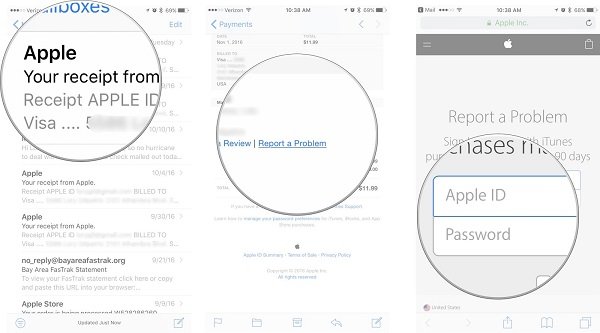
Muutama päivä tai viikko myöhemmin Apple vastaa, onko pyyntösi hyväksytty.
Menetelmä 2: Pyydä palautusta iPhonen tilauksesta osoitteessa apple.com
Vaihe 1: Käynnistä selaimesi ja käy http://reportaproblem.apple.com/.
Vaihe 2: Kirjaudu Apple-tunnukseen ja salasanaan ja etsi oikea osa, kuten musiikki, elokuvat tai sovellukset.
Vaihe 3: Napsauta Ilmoita ongelmasta -painiketta sen palvelun vieressä, josta haluat saada hyvityksen, avaa sitten Valitse ongelma -valikko ja valitse ongelmasi.
Vaihe 4: Syötä tiedot tarvittaessa ja lähetä pyyntösi Applelle napsauttamalla Lähetä-painiketta.
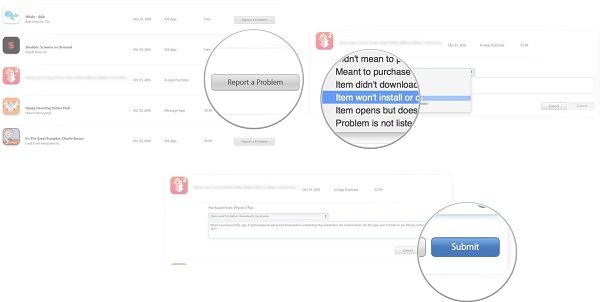
Nyt sinun tarvitsee vain kuulla takaisin Applelta.
Osa 4. Palvelun tilaaminen uudelleen
Peruuta iPhonen sovellusliittymä vahingossa tai haluat vain tilata sen uudelleen? Noudata alla olevaa ohjetta suorittaaksesi sen nopeasti. Käytämme esimerkkinä iPhone 7ia.
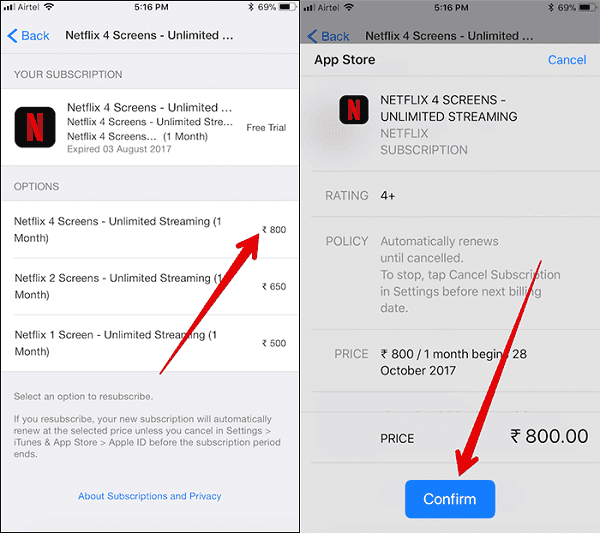
Vaihe 1: Käynnistä Asetukset-sovellus iPhone 7: stä, kosketa nimeäsi ja siirry iTunesiin ja App Storeen.
Vaihe 2: Paina Apple-tunnusta ja sitten View Apple ID -toimintoa, anna salasana ja siirry eteenpäin napauttamalla Kirjaudu sisään.
Vaihe 3: Siirry sitten kohtaan Tilaukset -> Vanhentunut ja etsi palvelu, jonka haluat tilata uudelleen.
Vaihe 4: Valitse suosikkiliittymissuunnitelma ja anna kaikki tarvittavat tiedot. Kun painat Vahvista-painiketta, voit nauttia palvelusta uudelleen.
Yhteenveto
Tässä opetusohjelmassa olemme kertoneet sinulle, kuinka peruuttaa sovellustilaus iPhonessa. Ensinnäkin, voit suorittaa tehtävän iPhonen Asetukset-sovelluksessa tai Mac-tietokoneessa. Lisäksi jaoimme lisää tilauksen peruuttamiseen liittyvää tietoa. Esimerkiksi hyvityksen pyytäminen iPhone-tilauksesta on hieman monimutkaista monille käyttäjille. Vaiheittaisten oppaidemme tulisi olla hyödyllisiä.
Toisaalta, jos olet pahoillani, voit tilata iPhonen kaikki palvelut yksinkertaisesti. Onko sinulla ongelmia iPhonen tilausten peruuttamisessa? Voit jättää viestit tämän viestin alle.



 iPhone Data Recovery
iPhone Data Recovery iOS-järjestelmän palauttaminen
iOS-järjestelmän palauttaminen iOS-tietojen varmuuskopiointi ja palautus
iOS-tietojen varmuuskopiointi ja palautus iOS-näytön tallennin
iOS-näytön tallennin MobieTrans
MobieTrans iPhone Transfer
iPhone Transfer iPhone Eraser
iPhone Eraser WhatsApp-siirto
WhatsApp-siirto iOS-lukituksen poistaja
iOS-lukituksen poistaja Ilmainen HEIC-muunnin
Ilmainen HEIC-muunnin iPhonen sijainnin vaihtaja
iPhonen sijainnin vaihtaja Android Data Recovery
Android Data Recovery Rikkoutunut Android Data Extraction
Rikkoutunut Android Data Extraction Android Data Backup & Restore
Android Data Backup & Restore Puhelimen siirto
Puhelimen siirto Data Recovery
Data Recovery Blu-ray-soitin
Blu-ray-soitin Mac Cleaner
Mac Cleaner DVD Creator
DVD Creator PDF Converter Ultimate
PDF Converter Ultimate Windowsin salasanan palautus
Windowsin salasanan palautus Puhelimen peili
Puhelimen peili Video Converter Ultimate
Video Converter Ultimate video Editor
video Editor Screen Recorder
Screen Recorder PPT to Video Converter
PPT to Video Converter Diaesityksen tekijä
Diaesityksen tekijä Vapaa Video Converter
Vapaa Video Converter Vapaa näytön tallennin
Vapaa näytön tallennin Ilmainen HEIC-muunnin
Ilmainen HEIC-muunnin Ilmainen videokompressori
Ilmainen videokompressori Ilmainen PDF-kompressori
Ilmainen PDF-kompressori Ilmainen äänimuunnin
Ilmainen äänimuunnin Ilmainen äänitys
Ilmainen äänitys Vapaa Video Joiner
Vapaa Video Joiner Ilmainen kuvan kompressori
Ilmainen kuvan kompressori Ilmainen taustapyyhekumi
Ilmainen taustapyyhekumi Ilmainen kuvan parannin
Ilmainen kuvan parannin Ilmainen vesileiman poistaja
Ilmainen vesileiman poistaja iPhone-näytön lukitus
iPhone-näytön lukitus Pulmapeli Cube
Pulmapeli Cube